Referencia de acabado plano
Detecta automáticamente las áreas planas de la pieza para su mecanizado.
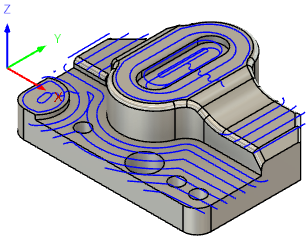
Fabricación > Fresado > 3D > Plano ![]()
Esta estrategia detecta todas las áreas planas de la pieza y las limpia con una ruta de desfase similar a la de la estrategia Limpieza de cajera o Cara 2D. Hay una opción para cortar hacia abajo hasta la cara horizontal en fases, lo que significa que esta estrategia se puede utilizar como ruta de herramienta de semidesbaste y acabado.
Si el área plana está inclinada sobre las áreas circundantes, el cortador se desplaza más allá de las áreas planas para limpiar las aristas.
 Parámetros de la ficha Herramienta
Parámetros de la ficha Herramienta
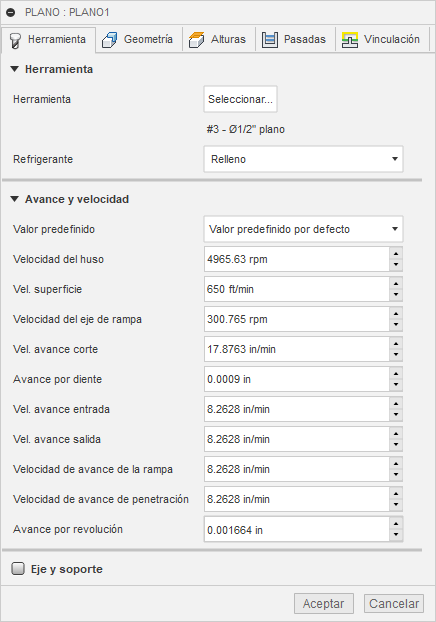
Herramienta
Pulse Seleccionar para acceder a la biblioteca de herramientas. Consulte la documentación de referencia de la Biblioteca de herramientas para obtener más información sobre la selección de herramientas.
Refrigerante
Seleccione el tipo de refrigerante que se utiliza con la herramienta de mecanizado. No todos los tipos funcionan con todos los posprocesadores de máquina.
Avance y velocidad
Parámetros de corte del eje y velocidad de avance.
- Valor predefinido: seleccione la Fecha de corte predefinida para la herramienta seleccionada, para definir las velocidades y los avances.
- Velocidad del eje: velocidad de rotación del eje expresada en rotaciones por minuto (RPM).
- Velocidad de superficie: velocidad a la que el material se desplaza más allá de la arista de corte de la herramienta (SFM o m/min).
- Velocidad del eje de rampa: velocidad de rotación del eje al realizar movimientos de rampa.
- Velocidad de avance de corte: velocidad de avance utilizada en movimientos de corte regulares. Se expresa en pulgadas/min (IPM) o mm/min.
- Avance por diente: velocidad de avance de corte expresada como avance por diente (FPT).
- Velocidad de avance de entrada: avance utilizado para la entrada en un movimiento de corte.
- Velocidad de avance de salida: avance utilizado para la salida de un movimiento de corte.
- Velocidad de avance de la rampa: avance utilizado para la realización de rampas helicoidales en el material.
- Velocidad de avance de penetración: avance utilizado para la penetración en el material.
- Avance por revolución: velocidad de avance de penetración expresada como avance por revolución.
Eje y soporte
Si esta opción está activada, proporciona controles adicionales para la gestión de colisiones. La detección de colisiones puede realizarse tanto para el eje como para el soporte de la herramienta, y se pueden especificar diferentes espacios libres. Elija entre varios modos, en función de la estrategia de mecanizado.
Esta función aumenta el número de cálculos que hay que realizar. Esto puede afectar al rendimiento de su sistema en proyectos muy grandes.
Modos de eje y portaherramientas
| Desactivado | Separar | |
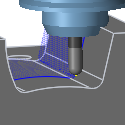 |
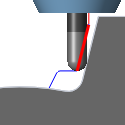 |
|
| No calcula las colisiones del eje/portaherramientas. | Separa la ruta de herramienta de la pieza de trabajo para mantener una distancia segura entre el eje y/o el soporte. | |
| Recortado | Detectar longitud de la herramienta | |
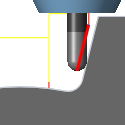 |
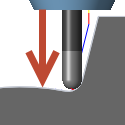 |
|
| Reduce el recorrido del corte para evitar una colisión con el portaherramientas. | Se amplía automáticamente la herramienta más allá del soporte para mantener la distancia segura especificada entre el eje y/o el soporte y la pieza de trabajo. Se registra un mensaje que indica la distancia que la herramienta se extiende fuera del soporte. |
Fallo al colisionar: se anula el cálculo de la ruta de herramienta y se registra un mensaje de error cuando se infringe la distancia segura.
Configuración
- Utilizar eje: active esta opción para incluir el eje de la herramienta seleccionada en el cálculo de la ruta de herramienta y evitar colisiones.
- Espacio libre del eje: el eje de la herramienta permanece siempre a esta distancia de la pieza.
- Utilizar soporte: active esta opción para incluir el soporte de la herramienta seleccionada en el cálculo de la ruta de herramienta y evitar colisiones.
- Espacio libre del portaherramientas: el soporte de la herramienta permanece siempre a esta distancia de la pieza.
 Parámetros de la ficha Geometría
Parámetros de la ficha Geometría
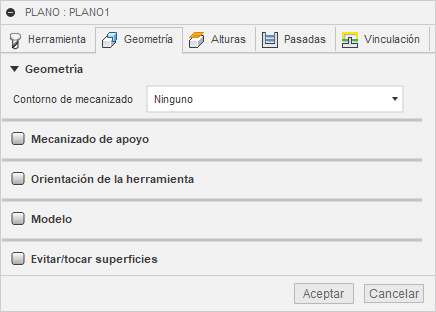
Contorno de mecanizado
Contorno de mecanizado especifica cómo se ha definido el contorno de la ruta de herramienta. Las imágenes siguientes se muestran con una ruta de herramienta Radial 3D.
| Silueta | Selección | |
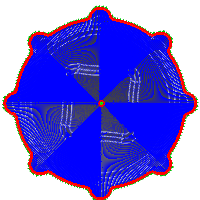 |
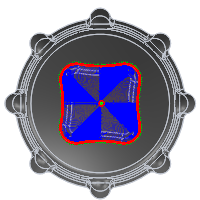 |
Modos de contorno:
| Cuadro delimitador | Silueta | Selección |
 |
 |
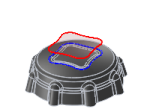 |
| Definido por la extensión rectangular de la pieza tal como se visualiza desde la vista del plano de la herramienta de SCT (Superior) | Definido por la arista de sombra del perfil de la pieza tal como se visualiza desde la vista del plano de la herramienta de SCT (Superior) | Definido por una selección que pueden ser aristas del modelo o un contorno de boceto. |
Ninguno: definido por el tamaño del material especificado en la Configuración. No está disponible para todas las estrategias de mecanizado.
Contención de la herramienta
Utilice la contención de la herramienta para controlar la posición de las herramientas en relación con el contorno o los contornos seleccionados.
| Contorno interior de la herramienta | Centro de la herramienta en el contorno | Contorno exterior de la herramienta |
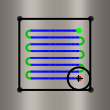 |
 |
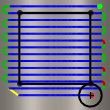 |
| Toda la herramienta permanece en el interior del contorno. Por lo tanto, toda la superficie contenida por el contorno podría no ser mecanizada. | El contorno limita el centro de la herramienta. Este parámetro asegura que se mecanice toda la superficie en el interior del contorno. Sin embargo, las áreas situadas fuera del contorno o los contornos también podrían mecanizarse. | La ruta de herramienta se crea dentro del contorno, pero la arista de la herramienta se puede mover en la arista externa del contorno. |
Desfase adicional
Se puede aplicar un desfase adicional al contorno o los contornos seleccionados y a la contención de la herramienta. Un valor positivo desfasa el contorno hacia fuera a menos que la contención de la herramienta sea Interior, en cuyo caso un valor positivo realizará el desfase hacia dentro.
Los ejemplos se muestran con la Contención de la herramienta establecida en Centro de la herramienta en el contorno.
| Desfase negativo | Sin desfase | Desfase positivo |
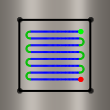 |
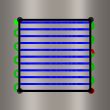 |
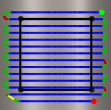 |
| La herramienta está desfasada hacia dentro | La herramienta permanece en el contorno | La herramienta está desfasada hacia fuera |
Para garantizar que la arista de la herramienta se solape con el contorno, seleccione el método de contención de la herramienta Exterior y especifique un valor positivo reducido.
Para garantizar que la arista de la herramienta se separe completamente del contorno, seleccione el método de contención de la herramienta Interior y especifique un valor positivo reducido.
Límite por punto de contacto
Si esta opción está activada, extiende los límites del Contorno de mecanizado de la posición de corte hasta el punto en el que la herramienta toca la pieza, en lugar de la posición central de las herramientas. En la siguiente ilustración, la línea roja indica la selección de la arista del contorno de mecanizado, vista a través del plano de la herramienta. La línea azul indica el punto de contacto de la herramienta.
La diferencia se ilustra a continuación en una ruta de herramienta Paralela con una fresa con punta de bola.
| Desactivado | Activado | |
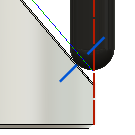 |
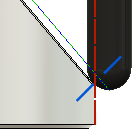 |
|
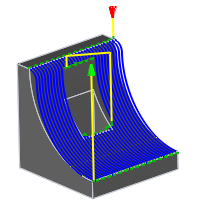 |
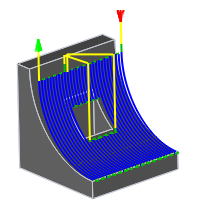 |
Orientación de la herramienta
Especifica cómo se determina la orientación de la herramienta mediante una combinación de opciones de origen y orientación de la tríada.
El menú desplegable Orientación proporciona las siguientes opciones para definir la orientación de los ejes X, Y, Z de la tríada:
- Configurar orientación del SCT: utiliza el sistema de coordenadas de pieza de trabajo (SCT) de la configuración actual para la orientación de la herramienta.
- Orientación del modelo: utiliza el sistema de coordenadas (SCT) de la pieza actual para la orientación de la herramienta.
- Seleccionar eje o plano Z y eje X: seleccione una cara o una arista para definir el eje Z y otra cara o arista para definir el eje X. Los ejes Z y X se pueden voltear 180 grados.
- Seleccionar eje o plano Z y eje Y: seleccione una cara o una arista para definir el eje Z y otra cara o arista para definir el eje Y. Los ejes Z e Y se pueden voltear 180 grados.
- Seleccionar ejes X e Y: seleccione una cara o una arista para definir el eje X y otra cara o arista para definir el eje Y. Los ejes X e Y se pueden voltear 180 grados.
- Seleccionar sistema de coordenadas: permite definir una orientación de herramienta específica para esta operación desde un sistema de coordenadas de usuario en el modelo. Utiliza el origen y la orientación del sistema de coordenadas existente. Utilice esta opción si el modelo no contiene un punto y un plano adecuados para la operación.
El menú desplegable Origen ofrece las opciones siguientes para ubicar el origen de la tríada:
- Configurar origen del SCT: utiliza el origen del sistema de coordenadas de pieza de trabajo (SCT) de la configuración actual para el origen de la herramienta.
- Origen del modelo: utiliza el origen del sistema de coordenadas (SCT) de la pieza actual para el origen de la herramienta.
- Punto seleccionado: seleccione un vértice o una arista para el origen de la tríada.
- Punto del cuadro de material: seleccione un punto en el cuadro delimitador del material para el origen de la tríada.
- Punto del cuadro de modelo: seleccione un punto en el cuadro delimitador del modelo para el origen de la tríada.
Modelo
Active esta opción para anular la geometría del modelo (superficies o cuerpos) definida en la configuración.
Incluir configuración del modelo
Activado por defecto, el modelo seleccionado en la configuración se incluye además de las superficies del modelo seleccionadas en la operación. Si se desactiva esta casilla de verificación, la ruta de herramienta se genera únicamente en las superficies seleccionadas en la operación.
Evitar/tocar superficies
Si esta opción está activada, seleccione las superficies que deben evitarse. La herramienta debe evitar las superficies seleccionadas en la cantidad especificada.
| Desactivado | Activado | |
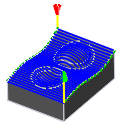 |
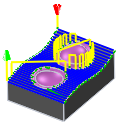 |
Evitar/tocar espacio libre de la superficie
Establezca la distancia para que la herramienta evite las superficies seleccionadas.
Tocar superficies
Invierte el significado del parámetro Evitar superficies. Si esta opción está activada, las superficies evitadas son aquellas que deben tocarse en el espacio libre especificado mientras que el resto se evitan.
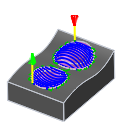
Tocar superficies activado
 Parámetros de la ficha Alturas
Parámetros de la ficha Alturas
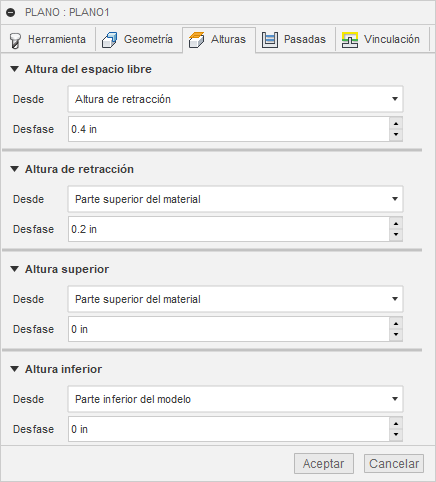
Altura del espacio libre
La altura del espacio libre es la primera altura a la que herramienta se desplaza en su camino hacia el principio de la ruta de herramienta.
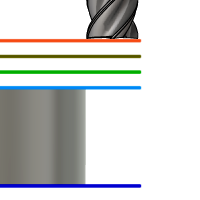
Altura del espacio libre
- Altura de retracción: desfase incremental de la Altura de retracción.
- Altura superior: desfase incremental de la Altura superior.
- Altura inferior: desfase incremental de la Altura inferior.
- Parte superior del modelo: desfase incremental de la Parte superior del modelo.
- Parte inferior del modelo: desfase incremental de la Parte inferior del modelo.
- Parte superior del material: desfase incremental de la Parte superior del material.
- Parte inferior del material: desfase incremental de la Parte inferior del material.
- Selección: desfase incremental de un Punto (vértice), una Arista o una Cara seleccionado en el modelo.
- Origen (absoluto): desfase absoluto del Origen definido en Configuración o en Orientación de la herramienta dentro de una operación específica.
Desfase de altura del espacio libre
El Desfase de altura del espacio libre se aplica y guarda relación con la selección de altura del espacio libre en la lista desplegable anterior.
Altura de retracción
La Altura de retracción define la altura a la que la herramienta se desplaza antes de la siguiente pasada de corte. La Altura de retracción debería definirse por encima de la Altura del avance y Superior. La Altura de retracción se utiliza junto con el desfase posterior para establecer la altura.
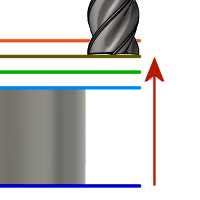
Altura de retracción
- Altura del espacio libre: desfase incremental de la Altura del espacio libre.
- Altura superior: desfase incremental de la Altura superior.
- Altura inferior: desfase incremental de la Altura inferior.
- Parte superior del modelo: desfase incremental de la Parte superior del modelo.
- Parte inferior del modelo: desfase incremental de la Parte inferior del modelo.
- Parte superior del material: desfase incremental de la Parte superior del material.
- Parte inferior del material: desfase incremental de la Parte inferior del material.
- Selección: desfase incremental de un Punto (vértice), una Arista o una Cara seleccionado en el modelo.
- Origen (absoluto): desfase absoluto del Origen definido en Configuración o en Orientación de la herramienta dentro de una operación específica.
Desfase de altura de retracción
El Desfase de altura de retracción se aplica y guarda relación con la selección de altura de retracción en la lista desplegable anterior.
Altura superior
La Altura superior define la altura que describe la parte superior del corte. La Altura superior debería definirse por encima de la Inferior. La Altura superior se utiliza junto con el desfase posterior para establecer la altura.
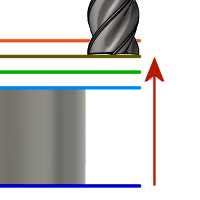
Altura superior
- Altura del espacio libre: desfase incremental de la Altura del espacio libre.
- Altura de retracción: desfase incremental de la Altura de retracción.
- Altura inferior: desfase incremental de la Altura inferior.
- Parte superior del modelo: desfase incremental de la Parte superior del modelo.
- Parte inferior del modelo: desfase incremental de la Parte inferior del modelo.
- Parte superior del material: desfase incremental de la Parte superior del material.
- Parte inferior del material: desfase incremental de la Parte inferior del material.
- Selección: desfase incremental de un Punto (vértice), una Arista o una Cara seleccionado en el modelo.
- Origen (absoluto): desfase absoluto del Origen definido en Configuración o en Orientación de la herramienta dentro de una operación específica.
Desfase superior
El Desfase superior se aplica y guarda relación con la selección de altura superior en la lista desplegable anterior.
Altura inferior
La Altura inferior determina la altura/profundidad del mecanizado final y la menor profundidad a la que la herramienta desciende en el material. La Altura inferior debería definirse por debajo de la Superior. La Altura inferior se utiliza junto con el desfase posterior para establecer la altura.
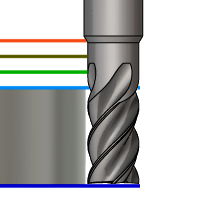
Altura inferior
- Altura del espacio libre: desfase incremental de la Altura del espacio libre.
- Altura de retracción: desfase incremental de la Altura de retracción.
- Altura superior: desfase incremental de la Altura superior.
- Parte superior del modelo: desfase incremental de la Parte superior del modelo.
- Parte inferior del modelo: desfase incremental de la Parte inferior del modelo.
- Parte superior del material: desfase incremental de la Parte superior del material.
- Parte inferior del material: desfase incremental de la Parte inferior del material.
- Selección: desfase incremental de un Punto (vértice), una Arista o una Cara seleccionado en el modelo.
- Origen (absoluto): desfase absoluto del Origen definido en Configuración o en Orientación de la herramienta dentro de una operación específica.
Desfase inferior
El Desfase inferior se aplica y guarda relación con la selección de altura inferior en la lista desplegable anterior.
 Parámetros de la ficha Pasadas
Parámetros de la ficha Pasadas
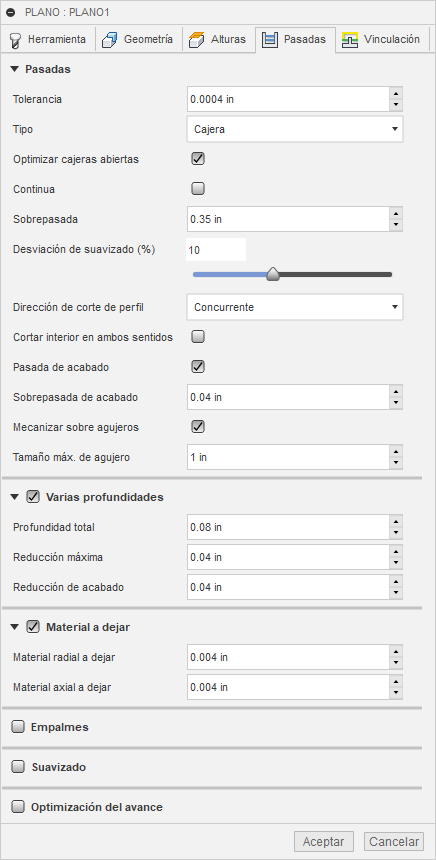
Tolerancia
La tolerancia de mecanizado es la suma de las tolerancias utilizadas para la generación de la ruta de herramienta y la triangulación de geometría. Las tolerancias de filtro adicionales se deben añadir a esta tolerancia para obtener la tolerancia total.
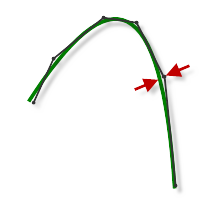 |
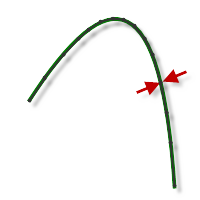 |
| Tolerancia libre 0,100 | Tolerancia reducida 0,001 |
El movimiento de contorneo de la máquina CNC se controla mediante los comandos G1 de línea y G2/G3 de arco. Para que esto sea posible, Fusion linealiza las rutas de herramienta de spline y superficie para acercarlas, y crea muchos segmentos de línea cortos para aproximarse a la forma deseada. La precisión con que la ruta de herramienta se ajusta a la forma deseada depende en gran medida del número de líneas utilizado. El uso de más líneas proporciona una ruta de herramienta más aproximada a la forma nominal de la spline o superficie.
Insuficiencia de datos
Siempre es tentador usar tolerancias muy ajustadas, pero existen compensaciones, tales como tiempos de cálculo de ruta de herramienta más prolongados, archivos de código G de gran tamaño y movimientos de línea muy cortos. Las dos primeras no suponen un gran problema, ya que Fusion realiza el cálculo muy rápido y los controles más modernos tienen 1 MB de RAM como mínimo. Sin embargo, los movimientos de línea cortos, en combinación con velocidades de avance altas, pueden causar un fenómeno que se conoce como "insuficiencia de datos".
La insuficiencia de datos se produce cuando el control se satura con datos que no puede mantener. Los controles de CNC solo pueden procesar un número finito de líneas de código (bloques) por segundo. Es posible que la cantidad sea de tan solo 40 bloques/segundo en máquinas antiguas y de 1000 bloques/segundo o más en máquinas más modernas, como el control Haas Automation. Los movimientos de línea cortos y las velocidades de avance altas pueden forzar una velocidad de procesamiento superior a la que el control puede gestionar. Si esto sucede, la máquina debe detenerse después de cada movimiento y esperar al siguiente servomando desde el control.
Tipo
Genera un estilo de ruta de herramienta que se asemeja a la estrategia Cajera o Paralela.
| Cajera | Paralelo | |
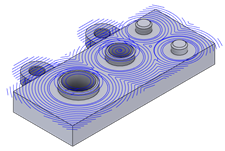 |
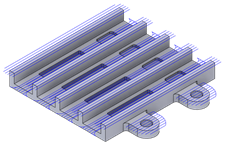 |
|
| Útil para el mecanizado de geometrías complejas, como las regiones circulares múltiples. Hay un desfase entre las pasadas. Hay opciones disponibles para optimizar la ruta de herramienta sobre las cajeras abiertas y generar una ruta de herramienta de estilo espiral para el mecanizado continuo. | Útil para el mecanizado de geometrías más sencillas, como las regiones rectangulares largas. Las pasadas están dispuestas en líneas rectas y no tienen esquinas. Las esquinas en la ruta de herramienta suelen ralentizar la máquina y pueden provocar marcas en la superficie. |
Optimizar cajeras abiertas
Si esta opción está activada, la herramienta se acercará desde los lados abiertos de una cajera. Esto da lugar a movimientos de entrada más eficaces, como una extensión tangencial corta en lugar de un movimiento de rampa, y a mejores condiciones de corte.
- Reduce los cortes de la herramienta de anchura completa.
- Reduce las esquinas pronunciadas en la ruta de herramienta.
Si esta opción está desactivada, se restringe la entrada de la herramienta al área de corte desde el exterior de la pieza. Esto puede ser útil para evitar abrazaderas o accesorios que puedan estorbar. Hay menos levantadas de la herramienta, lo que la hace más rápida para el mecanizado de materiales más blandos como la espuma, donde las condiciones de corte no son tan críticas.
| Activado | Desactivado | |
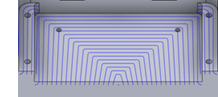 |
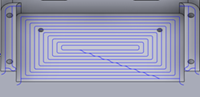 |
|
| Los movimientos de corte pueden solapar la arista del área de corte. | Los movimientos de corte están contenidos dentro del área de corte. |
Continua
Genera una ruta de herramienta de estilo espiral que tiene movimientos de unión mínimos entre las pasadas, lo que da como resultado un mejor acabado de las superficies.
| Activado | Desactivado | |
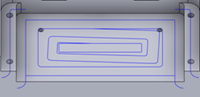 |
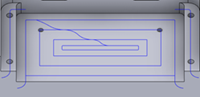 |
Paso lateral
La distancia de paso lateral entre los cortes.
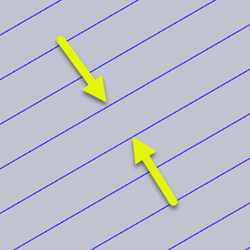
Desviación de suavizado (%)
Un ajuste de escala deslizante entre el 0 % y el 25 %, que representa una desviación de la ruta de sobrepasada real. Esto crea un movimiento fluido para la ruta de herramienta de mecanizado, para reducir las esquinas pronunciadas.
La desviación de suavizado se aplica a los cortes interiores y no afecta a la precisión del corte final del perfil.
| 0 % de desviación | 25 % de desviación | |
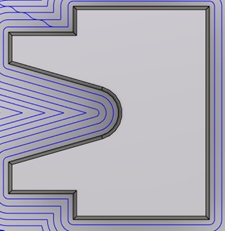 |
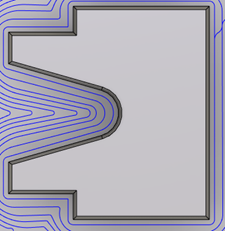 |
Dirección de corte de perfil
La Dirección de corte de perfil le permite controlar si Fusion debe crear un corte Concurrente o Convencional o un corte en Ambos sentidos de la superficie.
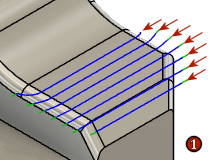 |
1. Corte concurrente 2. Corte convencional 3. Ambos sentidos |
Cortar interior en ambos sentidos
Si esta opción está activada, se alterna entre los cortes concurrentes y convencionales para todas las pasadas interiores. El corte final se controla mediante el parámetro Dirección de corte de perfil (ilustrado por la flecha naranja).
Si esta opción está desactivada, la Dirección de corte de perfil determina la dirección de todos los cortes.
| Activado | Desactivado | |
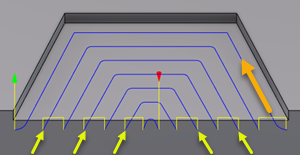 |
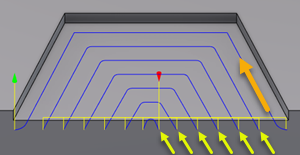 |
Pasada de acabado
Si esta opción está activada, se puede añadir una pasada de acabado para el paso lateral final.
El paso lateral final es cuando la herramienta se engancha al suelo, pero también a las paredes laterales cercanas. Tener una pasada adicional ayuda a conseguir un corte más fino y un mejor acabado superficial.
| Activado | Desactivado | |
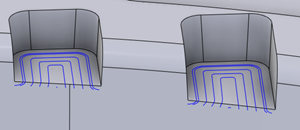 |
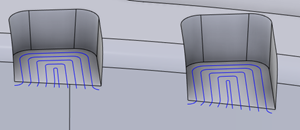 |
Sobrepasada de acabado
Distancia entre las pasadas finales, que suele ser menor que el valor de sobrepasada.
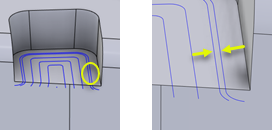
Mecanizar sobre agujeros
Si esta opción está activada, la ruta de herramienta continúa a través de los agujeros en lugar de moverse alrededor del hueco. El movimiento continuo crea una ruta de herramienta más uniforme en el área plana y elimina la necesidad de aplicar parches a las áreas de agujero abiertas.
Esto hace que haya menos cambios de dirección, lo que se traduce en un mejor acabado de la superficie y, posiblemente, en una reducción del tiempo de ciclo.
| Activado | Desactivado | |
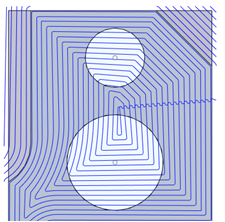 |
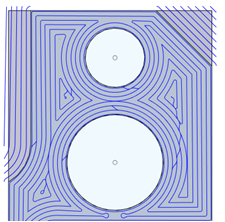 |
Tamaño máx. de agujero
Mecaniza sobre los agujeros menores que el diámetro de agujero especificado.
En el siguiente ejemplo, el agujero de arriba tiene un diámetro de 30 mm y el de abajo de 50 mm.
Si se introduce un valor de Tamaño máx. de agujero de 40 mm, se generará una ruta de herramienta sobre el agujero de arriba y no se generará nada sobre el de abajo.
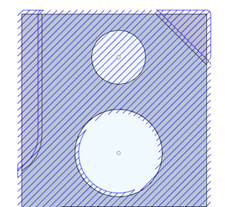
Varias profundidades
Active esta opción para realizar cortes de varias profundidades. Varias profundidades es útil para eliminar una cantidad fija de material mediante la creación de varias pasadas de desfase de Z incrementales. Está disponible en muchas de las estrategias de acabado 3D. Las siguientes imágenes se muestran con Paralelo 3D.
| Desactivado | Activado | |
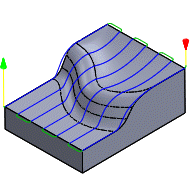 |
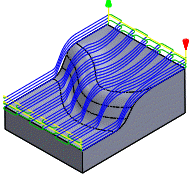 |
|
| Pasada única de profundidad Z | Se muestra con tres pasadas en Z |
Profundidad total
La cantidad total de material a eliminar de la superficie.
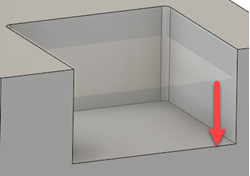
Reducción máxima
La cantidad a reducir entre los cortes de nivel Z.
Reducción de acabado
La cantidad a reducir en el corte final de nivel Z.
Material a dejar
Un valor de material positivo deja material para posteriores operaciones de desbaste o acabado. Las operaciones de desbaste suelen dejar una pequeña cantidad de material para un corte de acabado de precisión.
Un valor de material negativo elimina todo el material que supera la superficie o el contorno de la pieza. Esta técnica se suele usar en el mecanizado de electrodos para permitir un explosor o para cumplir los requisitos de tolerancia de una pieza.
Un valor de cantidad de material cero (0,0) elimina todo el material sobrante hasta la geometría seleccionada.
| Positivo | Sin material | Negativo |
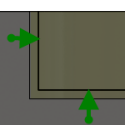 |
 |
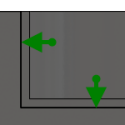 |
Material radial (pared) a dejar
El parámetro Material radial a dejar controla la cantidad de material que se debe dejar en la dirección radial (perpendicular al eje de la herramienta), es decir, en el lado de la herramienta.
Material axial (planta) a dejar
El parámetro Material axial a dejar controla la cantidad de material que se deja en la dirección axial (a lo largo del eje Z), es decir, en la parte inferior de la herramienta.
| Radial: material de pared | Radial y axial | Axial: material de planta |
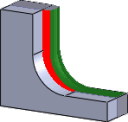 |
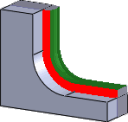 |
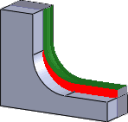 |
Para las superficies que no son exactamente verticales, Fusion interpola entre los valores de material axial (planta) y radial (pared) que se dejará, de modo que el material que queda en la dirección radial de estas superficies podría ser distinto del valor especificado, según la inclinación de la superficie y el valor de material axial que se dejará.
Si se cambia el material radial a dejar, el material axial a dejar se define automáticamente en la misma cantidad, a menos que se introduzca manualmente el valor de material axial a dejar.
Cuando se utiliza un cortador de bola o de radio, el material axial negativo debe ser menor o igual que el radio de esquina de la herramienta seleccionada.
Empalmes
Active esta opción para introducir un radio de empalme.
Radio de empalme
Especifique un radio de empalme.
Suavizado
Suaviza la ruta de herramienta mediante la eliminación de los puntos excesivos y los arcos accesorios cuando es posible dentro de la tolerancia de filtrado especificada.
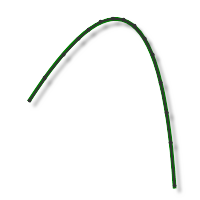 |
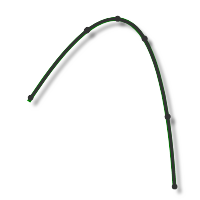 |
| Suavizado desactivado | Suavizado activado |
El suavizado se utiliza para reducir el tamaño del código sin que ello afecte a la precisión. El suavizado sustituye líneas colineales por una línea y arcos tangentes para reemplazar varias líneas en áreas curvas.
Los efectos del suavizado pueden ser considerables. El tamaño del archivo de código G se puede reducir un 50 % o más. La máquina funcionará de forma más rápida y constante, y mejorará el acabado de la superficie. La cantidad de reducción de código depende de cómo la ruta de herramienta se preste al suavizado. Las rutas de herramienta situadas principalmente en un plano principal (XY, XZ, YZ), como las rutas paralelas, se filtran bien. Las otras, como las de festoneado 3D, se reducen menos.
Tolerancia de suavizado
Especifica la tolerancia de filtro de suavizado.
El suavizado funciona mejor cuando la Tolerancia (la precisión con la que se genera la ruta linealizada original) es igual o mayor que la Tolerancia de suavizado (accesorio de arco de línea).
Optimización del avance
Especifica que el avance debería reducirse en las esquinas.
Cambio direccional máximo: especifica el cambio angular máximo permitido antes de la reducción de la velocidad de avance.
Radio de avance reducido: especifica el radio mínimo permitido antes de la reducción del avance.
Distancia de avance reducida: especifica la distancia de reducción del avance antes de una esquina.
Velocidad de avance reducida: especifica la velocidad de avance reducida que se va a utilizar en las esquinas.
Solo las esquinas interiores: active esta opción para reducir únicamente la velocidad de avance en las esquinas interiores. Actívela para reducir la velocidad de avance solo en las esquinas interiores.
 Parámetros de la ficha Vinculación
Parámetros de la ficha Vinculación
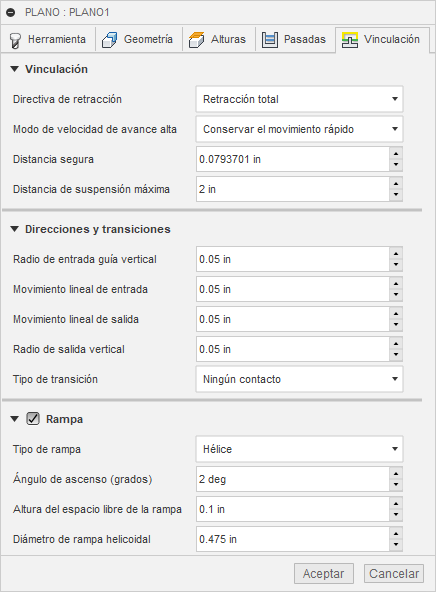
Directiva de retracción
Controla el modo en que la herramienta se desplaza entre las pasadas de corte. Las imágenes siguientes se muestran usando la estrategia Flujo.
Retracción total: retrae completamente la herramienta hasta la Altura de retracción al final de la pasada y antes de situarse sobre el inicio de la pasada siguiente.
Retracción mínima: se desplaza recto hacia arriba hasta la altura inferior donde la herramienta limpia la pieza de trabajo, más la distancia de seguridad especificada.
Ruta más corta: mueve la herramienta la distancia más corta posible en línea recta entre las rutas.
| Retracción total | Retracción mínima | Ruta más corta |
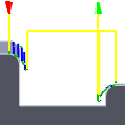 |
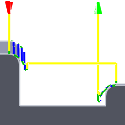 |
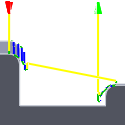 |
Para máquinas CNC que no admiten movimientos rápidos linealizados, el posprocesador se puede modificar para convertir todos los movimientos G0 en movimientos G1 de avance alto. Póngase en contacto con el soporte técnico para obtener más información o instrucciones sobre cómo modificar los posprocesadores según lo descrito.
Modo de velocidad de avance alta
Especifica cuando los movimientos rápidos deben generarse como rápidos verdaderos (G0) y cuando deben generarse como movimientos de velocidad de avance alta (G1).
- Conservar el movimiento rápido: todos los movimientos rápidos se conservan.
- Conservar el movimiento rápido axial y radial: los movimientos rápidos que se desplazan solo horizontalmente (radiales) o verticalmente (axiales) se generan como rápidos verdaderos.
- Conservar el movimiento rápido axial: solo los movimientos rápidos que se desplazan verticalmente.
- Conservar el movimiento rápido radial: solo los movimientos rápidos que se desplazan horizontalmente.
- Conservar el movimiento rápido axial simple: solo los movimientos rápidos que se desplazan en un eje (X, Y o Z).
- Utilizar siempre un avance alto: los movimientos rápidos (movimientos de avance alto) se generan como movimientos G01 en lugar de como movimientos rápidos (G0).
Normalmente, este parámetro está definido para evitar colisiones en movimientos rápidos en las máquinas que realizan movimientos de "pata de perro" a una velocidad alta.
Velocidad de avance alta
Velocidad de avance de los movimientos rápidos que se generan como G1 en lugar de G0.
Distancia segura
Distancia mínima entre la herramienta y las superficies de la pieza durante los movimientos de retracción. La distancia se mide después de aplicar el material a dejar, de modo que si se utiliza un valor de material a dejar negativo, deberán tomarse precauciones para garantizar que la distancia segura sea suficiente para evitar colisiones.
Direcciones y transiciones
Estos parámetros controlan la forma en que la ruta de herramienta debe entrar y salir de los cortes de la ruta de herramienta. Consiste en una combinación de movimientos lineales y circulares.
Movimientos de entrada
| Radio de entrada guía vertical | Movimiento lineal de entrada | |
 |
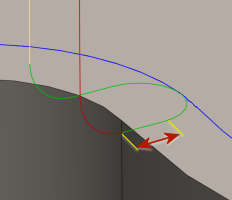 |
|
| El radio del arco vertical para suavizar la entrada en la ruta de herramienta. | La distancia lineal para suavizar la entrada en la ruta de herramienta. |
Movimientos de salida
| Radio de salida guía vertical | Movimiento lineal de salida | |
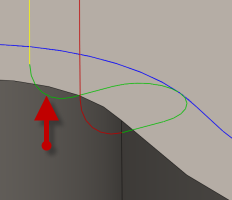 |
 |
|
| El radio del arco vertical para suavizar la salida de la ruta de herramienta. | La distancia lineal para suavizar la salida de la ruta de herramienta. |
Tipo de rampa
Especifica el modo en que entra el cortador en la pieza para cada profundidad de corte.
| Penetrar fuera del material | Pretaladro | |
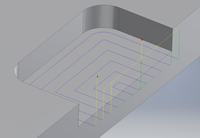 |
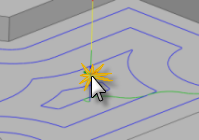 |
|
| Penetración | Zigzag | |
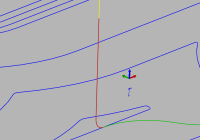 |
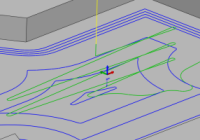 |
|
| Perfil | Suavizar perfil | |
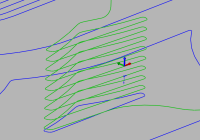 |
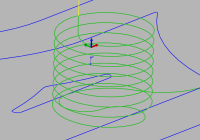 |
|
| Hélice | ||
 |
Ángulo de ascenso (grados)
Especifica el ángulo de ascenso máximo.
Reducción de rampa máxima
Especifica la reducción máxima por revolución en el perfil de ascenso. Este parámetro permite restringir la carga de la herramienta al realizar cortes de anchura completa durante el ascenso.
Altura del espacio libre de la rampa
Altura de la rampa sobre el nivel del material actual.
Espacio libre radial de la rampa
Especifica la distancia mínima hasta el contorno de hélice de entrada.
Diámetro de rampa helicoidal
Especifica el diámetro de la rampa helicoidal.
Diámetro de rampa mínimo
Especifica el diámetro mínimo de la rampa.
Posiciones de pretaladro
Si se selecciona Pretaladro, utilice esta opción para especificar la ubicación del agujero. Fusion asume que ha perforado un agujero en esta ubicación.
Posiciones de entrada
Selección de las posiciones de entrada para el inicio de la rampa.